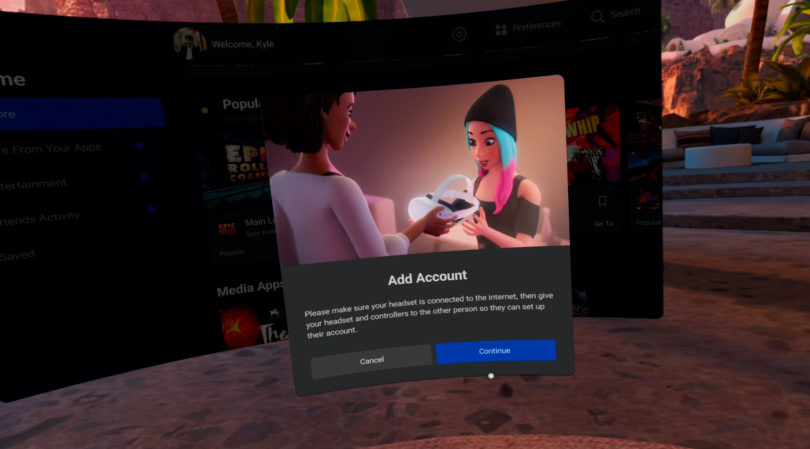
Многопользовательская поддержка Oculus Quest и Oculus Quest 2 официально начала развертываться на этой неделе.
В прошлом месяце мы узнали, что Oculus представит многопользовательскую поддержку для Oculus Quest и Oculus Quest 2, позволяя владельцам использовать в своих гарнитурах до трех других учетных записей, сохраняя при этом личные данные игры, такие как игровой прогресс, достижения, статистику производительности и другую личную информацию.
В дополнение к совместному использованию гарнитуры это новое обновление включает общий доступ к приложениям, позволяя любому, у кого есть возможность вторичного входа, получить доступ ко всему вашему каталогу игр и приложений.

Вышеупомянутые обновления начали развертываться на этой неделе в качестве экспериментальных функций на некоторых гарнитурах Quest и Quest 2, поэтому не волнуйтесь, если эти параметры вам пока недоступны. Для тех, у кого есть доступ, вот краткое и простое руководство по настройке многопользовательской поддержки на автономной VR-гарнитуре:
Если вы беспокоитесь о том, что другие пользователи получают доступ к вашей учетной записи без разрешения, вы можете защитить свою личную информацию, используя стандартный шаблон безопасности, аналогичный тем, которые используются на современных смартфонах. Просто перейдите на вкладку «Устройство» (Device) в настройках и включите «Графический ключ» (Unlock pattern). Затем вам будет предложено создать собственный ключ, используя предоставленную восьмеричную систему.

Вы также можете отключить общий доступ к приложениям, ограничив доступ к вашим играм и приложениям, но при этом разрешив второстепенным учетным записям покупать собственный контент. Однако игры или приложения, приобретенные через дополнительные учетные записи, нельзя передать основному владельцу. Опять же, включение общего доступа к приложениям не повлияет на ваши существующие сохраненные игры, статистику или другие личные данные.
Для получения дополнительной информации о развертывании новых функций на этой неделе посетите официальный блог .